在线配色器
搭出好色彩

最终效果图1。运行我们的好帮手ADOBEPhotoShopCS,新建一个白色背景适当大小的图片。这些都不是死的,灵活运用。比如软件的版本,6.0其实就足够了,我们真

本教程的最终效果非常真实,不管从各个专业角度如质感、透视、细节、整体渲染等都是无可挑剔的。效果比3D做的还要好。可见PS在高手的手里是超级利器。最终效果

看到效果图有点不敢相信这是用PS画出来的。非常佩服作者的美术功力。新手可能绘制的时候有点难度,因为要刻画的细节非常多。需要一定的时间和耐性。最终效果
30、再按下Ctrl+U打开色相/饱和度调板,将色相、饱和度、明度分别设置为-124、-7、-27,按下确定,这样将镜头颜色调整为蓝色。如图30所示。
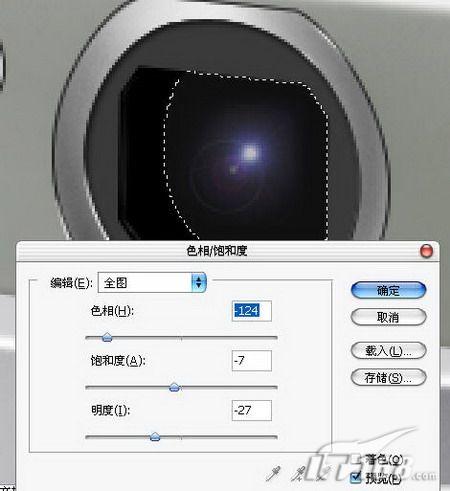
图30
31、接下来绘制相机的闪光灯部分。首先还是将整体的明暗绘制出来,使用加深简单工具进行调整。如图31所示。

图31
32、使用钢笔描边,描出白边将闪光灯的立体感表现出来。如图32所示。

图32
33、继续绘制闪光灯,将闪光灯的透明质感表现出来。如图33所示。

图33
34、经过这些细节的绘制,数码相机基本也就完成了,最后我们还是为了将相机表现的更具有质感,先选中相机的主体部分,执行滤镜/杂色/添加杂色,将数量设置为5%,高斯分布,单色。如图34所示。
接着提取主体的选区,再执行滤镜/模糊/动感模糊,将角度设置为-10度,将距离设置为28像素,单击确定。如图35所示。
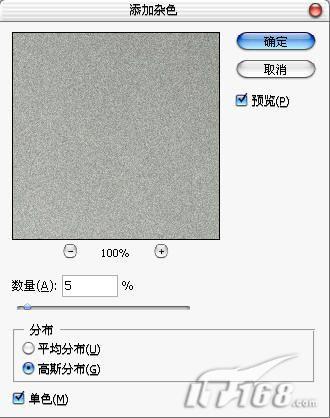
图34

图35
Copyright © 2016-2022 WWW.PSDEE.COM All Rights Reserved 版权归PSDEE教程网所有
本站所发布内容部分来自互联网,如有侵犯到您的权益烦请通知我们,我们会在3个工作日内删除相关内容
联系QQ:309062795 闽ICP备10004512号-4